Este artículo le ayudará a solucionar el problema de que la cámara no funciona en Windows 10 (no se reconoce la cámara web) en su PC con Windows. El problema puede ocurrir debido a controladores de cámara web defectuosos o la imposibilidad de abrir la aplicación Cámara en Windows.
Todos sabemos que existe la aplicación cámara integrado en Windows 10, que conecta automáticamente el hardware (Webcam) al sistema operativo y elimina la necesidad de software externo. Sin embargo, si la cámara web o el dispositivo de cámara conectado a su computadora no funciona, tendrá problemas para hacer videollamadas (por ejemplo, con Skype) y esto puede convertirse en un problema de bloqueo, especialmente si necesita hacer una videoconferencia para su trabajo.
Sin embargo, se encuentra en el lugar adecuado para encontrar la solución a este problema. En general, cuando el la camara no funciona en su computadora, puede ocurrir uno de los siguientes errores:
- La aplicación de la cámara no se abre
- La aplicación de la cámara se abre pero se cierra repentinamente (se bloquea)
- Los controladores de la cámara están desactualizados / no funcionan / faltan
- La aplicación de la cámara no puede capturar imágenes / videos desde la cámara web
- La aplicación de la cámara no puede guardar el contenido capturado
Puede probar los consejos que se mencionan a continuación para solucionar problemas de la cámara en su PC con Windows 10, independientemente de la marca y modelo de su computadora: Lenovo, MSi, Acer, Asus, Dell, Compaq, HP, etc…
Soluciones para problemas de cámara / cámara web que no funcionan
Solución n. ° 1: actualice Windows
Esta es la primera solución a probar, que casi siempre soluciona el problema de que la cámara o la cámara web no funcionan en Windows. De hecho, a menudo sucede que una actualización faltante o fallida de Windows afecta esta característica de la PC. Luego haga clic en Inicio -> Configuración -> Actualización y seguridad y en la ventana que se abre haga clic en el botón "Buscar actualizaciones”Para comprobar que está utilizando la última versión de Windows.
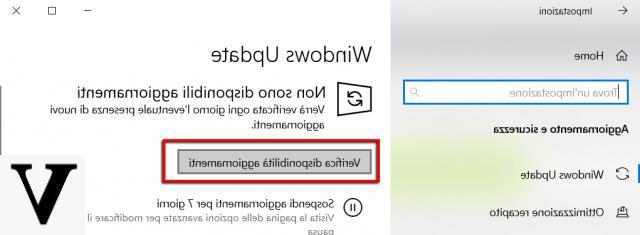
Si hay una actualización, proceda a descargar e instalar. Finalmente reinicie la computadora y verifique si la aplicación Cámara y la Webcam han vuelto a funcionar sin problemas. Una vez que todo funcione correctamente, incluso aplicaciones como Skype volverán automáticamente a detectar la cámara web para las funciones de videollamadas.
Solución n. ° 2: actualice el controlador de la cámara web
Los controladores son otro componente que a menudo hace que el hardware como cámaras web, impresoras y otros dispositivos conectados a su computadora no funcionen correctamente. Si estos controladores están desactualizados o corruptos, el dispositivo no funciona correctamente o no se detecta en absoluto.
Con actualizar los controladores de la Webcam automáticamente, sin tener que jugar demasiado en la configuración del sistema, le recomendamos que utilice el programa gratuito Conductor fácil.
Descargue e instale este programa en su computadora y luego busque todos los problemas con los controladores de la PC.
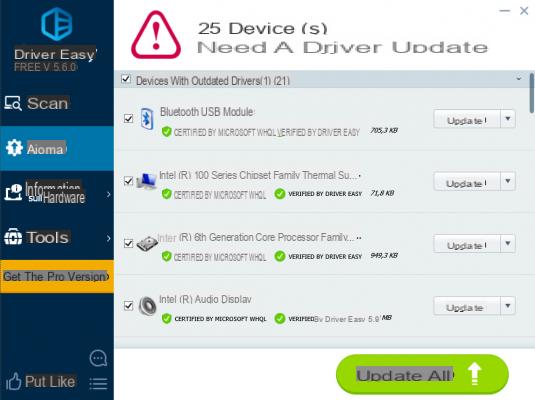
Al final del escaneo, podrá ver si su cámara web necesita tener controladores actualizados y, en ese momento, simplemente haga clic en "refrescar"Para proceder. Además de los controladores de la cámara, puede verificar si hay otros controladores desactualizados que necesiten una actualización o una nueva instalación.
Si tiene habilidades técnicas, también puede intentar hacer esto manualmente. También podrá desinstalar y reinstalar la cámara web para restaurar el funcionamiento. Estos son los pasos (manuales) a seguir.
a) En el cuadro de búsqueda de Windows, escriba "Gestión de dispositivos”Y luego haga clic en el resultado para abrir la ventana con todos los dispositivos de hardware conectados al sistema.
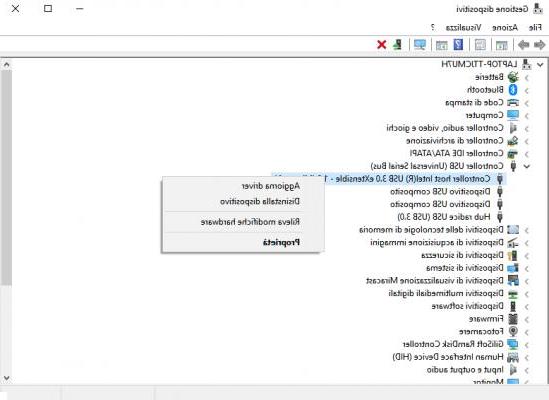
b) Haga clic en el elemento Cámaras y luego haga clic con el botón derecho en el dispositivo de cámara web y haga clic en Desinstalar dispositivo.
c) Luego haga clic en el ícono con la imagen de la computadora y un cristal de búsqueda en la parte superior para buscar nuevo hardware encontrado. El dispositivo de cámara web / cámara se reinstalará automáticamente.
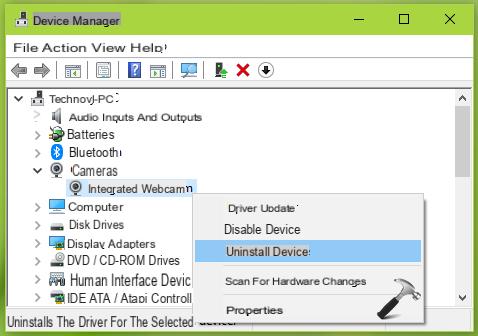
d)Compruebe si el fabricante ofrece una versión más reciente del controlador de cámara integrado. Si las actualizaciones están disponibles, puede intentar actualizar el controlador de la cámara a la última versión y esto puede solucionar el problema que tiene. Simplemente haga clic derecho en el dispositivo de la cámara en Gestión de dispositivos y seleccione Actualizar controlador.
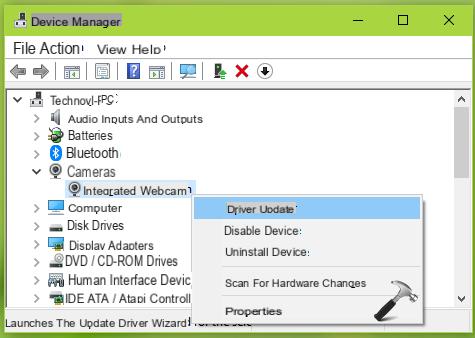
Solución n. ° 3: reinstalar la aplicación Camera
Si la cámara siempre ha funcionado antes, pero no ahora, intente reinstalar o volver a registrar la aplicación Cámara con Windows PowerShell. Estos son los pasos a seguir.
1. Haga clic derecho en el botón Inicio o presione  + X y luego seleccione Windows PowerShell (Admin).
+ X y luego seleccione Windows PowerShell (Admin).
2. En la ventana de PowerShell, copie y pegue estos comandos y luego presione enter.
Get-AppxPackage -allusers Microsoft.WindowsCamera Foreach {Add-AppxPackage -DisableDevelopmentMode -Register "$ ($ _. InstallLocation) AppXManifest.xml"}
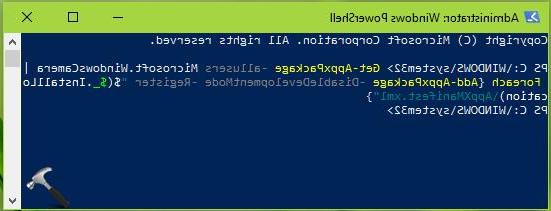
3. Cierre la ventana de PowerShell.
Reinstalar la aplicación Cámara junto con los consejos mencionados anteriormente debería solucionar el problema.
Otras posibles soluciones
1. Pruebe el solucionador de problemas de hardware y dispositivos de Windows. En el cuadro de búsqueda, escriba "Solución de problemas" y luego abra la función y siga todas las instrucciones.
2. Intente desinstalar el software de terceros en su sistema y ejecutar los comandos de escaneo SFC Scannow
3. Si ninguno de los consejos anteriores funcionó y la cámara web ni siquiera se detecta en el Administrador de dispositivos, lo más probable es que se trate de un problema de hardware y la cámara está defectuosa.
¿La aplicación de cámara web y cámara no funciona en Windows? -


























